Lightworks에 음악을 추가하는 방법: Lightworks 가이드
비디오 편집은 오늘날 많은 사람들이 연습하고 있는 훌륭한 취미입니다. SNS가 필수가 된 시대에 살고 있는 지금, 많은 사람들이 자신의 목소리와 속마음을 들을 수 있도록 영상을 편집하고 활용하는 것을 좋아합니다. Lightworks는 많은 사람들이 비디오를 편집할 때 사용하는 가장 유명한 응용 프로그램 중 하나입니다.
Lightworks를 처음 접하고 배우고 싶었던 경우 Lightworks에 음악을 추가하는 방법, 그런 다음 당신에게 딱 맞는 기사를 찾았습니다. Lightworks는 Apple Music과 같은 음악 서비스에서 음악 가져오기를 지원합니까? Lightworks에 노래를 추가하는 방법에 대한 모든 것을 보여드립니다.
컨텐츠 가이드 파트 1. Lightworks란 무엇입니까?파트 2. Lightworks에 음악을 추가하는 방법은 무엇입니까?3 부. 결론
파트 1. Lightworks란 무엇입니까?
Lightworks에 음악을 추가하는 방법을 배우기 전에 Lightworks가 무엇인지, 가격 및 기능에 대해 이야기해 봅시다. Lightworks(LWKS)는 Mac, Windows 및 Linux용 무료 동영상 편집기로, 대부분의 일반 동영상 편집자를 만족시킬 수 있는 다양한 도구를 제공합니다. Dropbox, Google Drive 및 원 드라이브. 여러 장치에서 공유해야 하는 미디어로 작업하는 경우 이 기능은 정말 환영할 만합니다.
VFX 탭의 도구로 작업할 때 다양한 효과를 적용하고, 전환을 추가하고, 색상을 돋보이게 하거나 제목을 추가할 수 있습니다. Lightwork의 컬러 비디오 효과 그룹에는 이미지 색상 보정을 위한 필터가 포함되어 있습니다. 색조를 변경하고, 음영의 균형을 조정하고, 컬러 비디오를 흑백으로 변환하고, 도움을 받아 프레임의 밝기와 대비를 수정할 수 있습니다. 이 색상 그레이딩 소프트웨어는 YouTube 블로거들 사이에서 인기가 있으며, 인스타그램 동영상을 빠르게 개선하고 온라인에 게시하여 많은 좋아요와 팔로워를 확보해야 하는 동영상 블로거 및 소셜 네트워크 사용자.
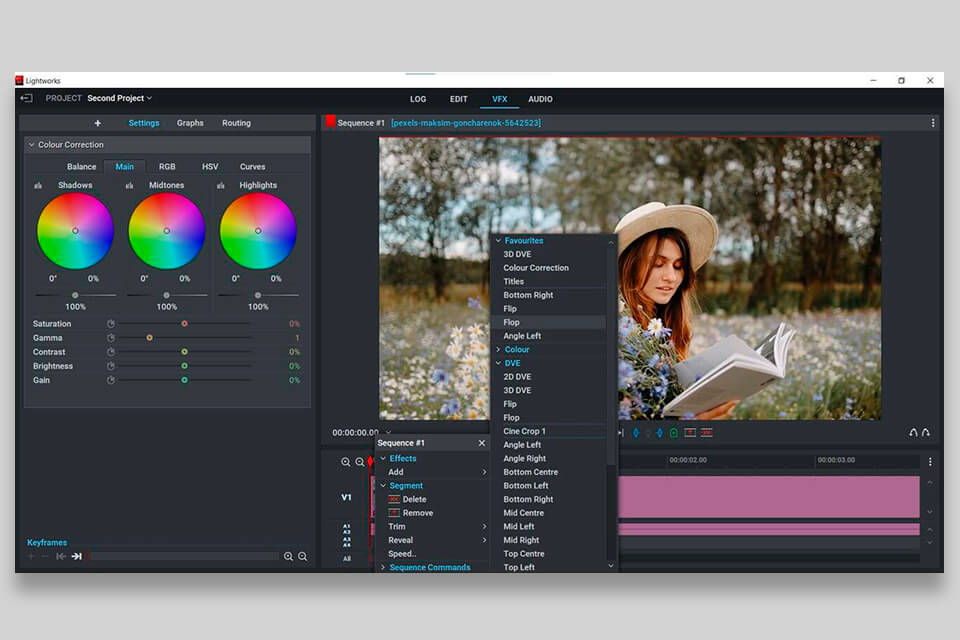
Lightworks는 공식 Lightworks 웹사이트에서 무료로 다운로드할 수 있습니다. 더 많은 고급 기능을 원하면 권한에 대한 비용을 지불해야 합니다. Lightwork Create 버전에 대해 월 $9.99를 지불할 수 있습니다. 게이머, YouTube 동영상 블로거 및 기타 크리에이티브 전문가에게 적합합니다. 이 버전을 사용하면 제목을 추가하고 인기 있는 소셜 미디어 플랫폼에서 지원하는 형식으로 동영상을 자동으로 저장할 수 있습니다. 클립을 1080p로 저장할 수 있습니다.
Lightworks Pro는 월 $23.99의 비용이 듭니다. 이 구독 플랜은 영화 제작에 관심이 있는 전문가에게 더 적합합니다. 여기에는 프로급 필터와 TotalFX 및 DAW 지원뿐만 아니라 다른 두 계획에 사용할 수 있는 모든 옵션이 포함됩니다. 비디오를 4K로 내보낼 수 있습니다.
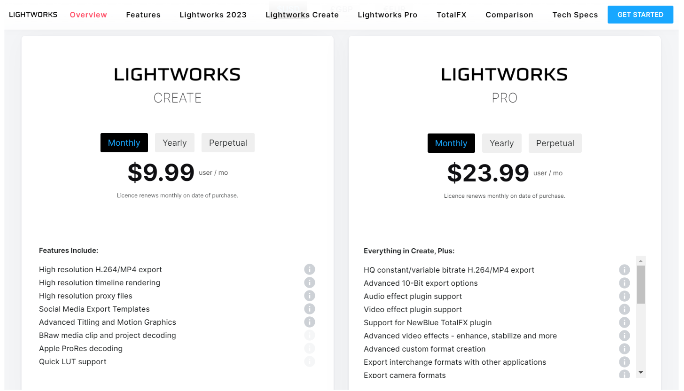
파트 2. Lightworks에 음악을 추가하는 방법은 무엇입니까?
Lightworks에서 크로스페이드, 치찰음 감소, 윙윙거리는 소리 삭제 등 다양한 효과를 오디오에 적용할 수 있습니다. 또한 EQ 설정을 구성할 수 있습니다. 키프레임을 사용하면 보다 정밀하게 볼륨을 편집할 수 있습니다. Lightworks로 음악을 가져올 수 있습니까? 물론 Lightworks는 DNxHD, WAV 파일, ProRes(가져오기 전용), AVC-Intra, RED R3D, DPX 및 H. 264를 비롯한 다양한 코덱과 컨테이너를 지원합니다.
Apple Music은 개인 음악 라이브러리를 100억 개가 넘는 노래로 구성된 방대한 카탈로그와 혼합합니다. 그리고 이제 Apple Music의 90천만 개에 달하는 음악 카탈로그는 모두 CD 해상도로 제공되거나 ALAC(Apple Lossless Audio Codec) 형식으로 더 잘 인코딩됩니다. 많은 사용자가 동영상을 위해 Apple Music에서 배경 음악을 가져오는 것을 선호합니다. Apple Music 파일이 이 편집 소프트웨어와 호환되지 않는 경우 Lightworks에 음악을 추가하는 방법은 무엇입니까? 어떻게 하는지 봅시다.
1 단계. 음악 변환기를 사용하여 Apple Music에서 음악 다운로드
Apple Music 트랙을 Lightworks로 다운로드하려면 Lightworks에 적합한 형식으로 변환할 올바른 소프트웨어가 필요합니다. 음악을 포함한 Apple Music 콘텐츠는 DRM을 사용하여 복사 방지되어 있습니다. 이것은 사용자가 온라인으로 음악을 재생하는 것으로 제한된다는 것을 의미합니다. 구독자는 오프라인 재생을 위해 노래를 저장할 수 있지만 오디오 파일은 캐시에 저장되며 다른 기기나 앱에서 전송하거나 재생할 수 없습니다. 도전을 이겨내려면 타사 음악 다운로더 도구와 AMusicSoft 애플 뮤직 변환기 작업을 처리하는 데 가장 선호되는 도구입니다.
그렇다면 AMusicSoft Apple Music Converter는 무엇을 합니까? 이 변환 도구는 다음과 같은 데 도움이 됩니다. Apple Music에서 DRM 제거 Apple Music 트랙을 보호하는 기술. 또한 이러한 파일을 MP3, M4A, WAV 등과 같은 원하는 형식으로 변환하는 데 도움이 됩니다. AMusicSift Apple Music Converter는 또한 Apple Music 구독료를 지불하지 않고도 좋아하는 Apple Music 트랙을 기기에 영원히 저장하는 열쇠가 될 수 있습니다. 당신은 할 수 있습니다 좋아하는 Apple Music 노래를 오프라인으로 재생.
AMusicSoft Apple Music Converter는 다른 변환 도구보다 100배 빠르며 오디오의 원래 품질을 XNUMX% 유지할 수 있으므로 항상 고품질 음악을 계속 들을 수 있습니다. 이 타사 앱은 사용하기 쉽고 매우 사용자 친화적인 웹 인터페이스를 갖추고 있습니다. Lightworks에 음악을 추가하는 방법을 시작하기 전에 아래의 단계별 가이드를 읽고 AMusicSoft Apple Music Converter를 사용하여 음악을 변환하는 방법을 알아보세요.
- 컴퓨터에 AMusicSoft Apple Music Converter를 다운로드하여 설치하세요.
- 그 직후에 응용 프로그램을 설치하고 실행해야 합니다. 업로드할 준비가 될 때까지 모든 음악 파일을 읽는 데 몇 분이 걸립니다. 완료되면 선택한 각 노래 제목 앞에 상자를 표시하여 노래 추가를 시작합니다.

- 파일 형식과 파일을 저장할 대상 폴더를 선택하십시오.

- 변환을 클릭하고 노래 변환이 완료될 때까지 기다립니다.

이제 Apple Music 플랜에 가입하지 않아도 Apple Music 트랙 목록이 컴퓨터에 영원히 저장됩니다. Lightworks에 음악을 추가하는 방법을 배우기만 하면 됩니다. 이렇게 하려면 아래에 준비한 단계를 따르십시오.
- 컴퓨터에서 Lightworks 앱을 엽니다.
- 라이브러리로 이동하여 로컬 파일을 누릅니다.
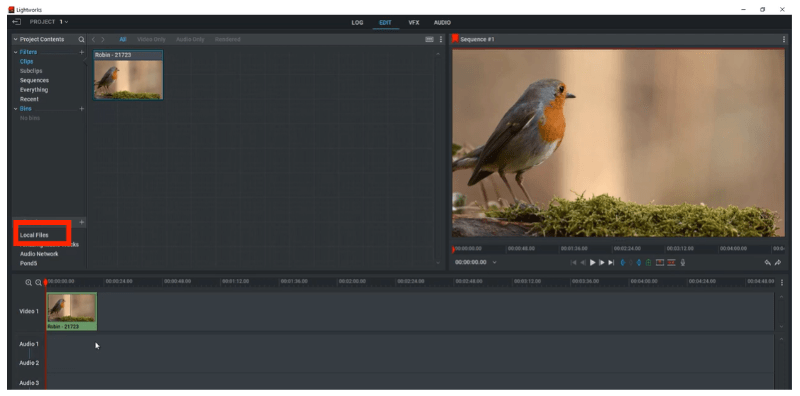
- 위치 범주에서 드롭다운 화살표를 클릭하면 음악 폴더로 이동할 수 있습니다.
- 로컬 복사 옵션을 누릅니다.
- 추가하려는 음악을 선택하고 가져오기를 누릅니다.
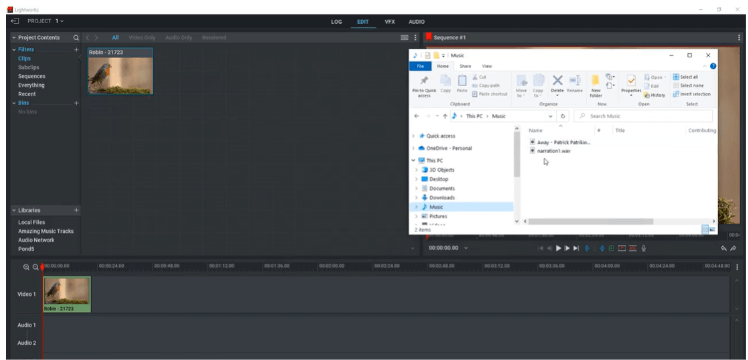
- 좋아하는 Apple Music 트랙을 사용하여 Lightworks에서 비디오 편집을 즐기십시오!
그 후, 이제 Apple Music 음악을 Lightworks에 언제든지 가져와서 추가할 수 있으며, Apple Music 구독료를 내지 않아도 됩니다. AMusicSoft Apple Music Converter를 사용하면 Apple Music의 모든 노래를 사용하여 Lightworks에서 비디오를 편집하는 것을 즐길 수 있습니다.
3 부. 결론
좋아하는 Apple Music 트랙을 사용하여 Lightworks에서 동영상을 계속 편집하려면 위에 제공된 모든 지침을 따르십시오. 이제 Lightworks에 음악을 추가하는 방법을 배웠으니 원하는 노래를 사용하여 비디오 편집을 즐기시기 바랍니다.
다운로드 및 설치를 잊지 마세요 AMusicSoft 애플 뮤직 변환기 컴퓨터에서도 Apple Music 트랙을 보호하는 DRM 기술을 제거하고 원하는 형식으로 변환하여 컴퓨터에 영구히 저장할 수 있습니다. AMusicSoft Apple Music Converter를 사용하면 데이터나 인터넷 연결을 사용하지 않고도 언제든지 변환된 파일을 들을 수 있습니다.
사람들은 또한 읽습니다
로버트 패브리는 열렬한 블로거이며, 기술에 관심이 많은 열광자입니다. 그는 몇 가지 팁을 공유함으로써 여러분을 오염시킬 수도 있습니다. 그는 또한 음악에 대한 열정이 있으며, 이 주제에 대해 AMusicSoft에 글을 썼습니다.